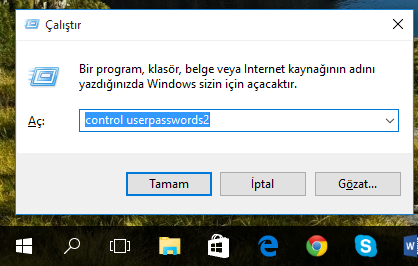Windows 10’da giriş şifresi kaldırma, PIN kaldırma ve Windows 10 açılış şifresi değiştirme ile ilgili işlemleri bu yazımızda bulabilirsiniz.
Windows 10 işletim sistemi ile çalışan bilgisayarlar, ilk açıldığında masaüstüne yönlendirme için kullanıcılardan oturum açma parolası veya şifresi ister. Bu parola girilmeden bilgisayar açılmaz ve işlem yapılmasına izin vermez. Windows 10 üzerinde şifre girmeden doğrudan oturum açmak için gereken adımları bu rehberimizde anlatıyoruz.
Windows 10’da Giriş Şifresi Kaldırma
1# Bilgisayarınızı açıp ana ekran iken Win + R tuşlarına basın.
2# Bu tuşlara bastıktan sonra hemen sol alttaki menüde Çalıştır isimli komut penceresi açılacak.
3# Bu pencereye ya control userpassword2 ya da netplwiz komutlarından birisini girin ve enter tuşuna basın.
4# Bunun ardından karşınıza Kullanıcı Hesapları isimli bir pencere daha gelecek. Bu ekranda ‘kullanıcı bu bilgisayarı kullanmak için bir ad ve parola girilmelidir‘ isimli yazının yanındaki tiki kaldırın. Bunun ardından ‘Tamam‘ tuşuna basın. Bunun ardından parolanız başarılı bir şekilde kaldırılmış olacak.
5# ‘Kullanıcı bu bilgisayarı kullanmak için bir ad ve parola girilmelidir‘ yazısının yanındaki tiki kaldırın ve Tamam‘a tıklayın.
Artık Windows 10’un açılışında şifre girmeniz gerekmeyecek; şifre ekranı yerine direkt masaüstünüz karşınıza çıkacak.
Windows 10 açılıştaki PIN’i kaldırma
Bilgisayarınızn açılırken PIN yerine şifre varsa bunu kaldırmak için de Ayarlar yolunu izleyebilirsiniz.
- Ayarlar > Hesaplar > Oturum Açma Seçenekleri yolunu izleyin.
- Burada “Cihazınızda nasıl oturum açacağınızı yönetin” altında Windows Hello PIN kısmına tıklayın.
- Açılan kısımdan “Kaldır” diyerek PIN’i kaldırabilirsiniz.
Windows 10 açılış şifresi değiştirme
- Denetim masasına gelin.
- Kullanıcı hesapları bölümüne gelin.
- Şifresini değiştirmek istediğiniz hesabı seçin. Eğer bilgisayarın admini iseniz, istediğiniz hesabın şifresini değiştirebilirsiniz. Eğer admin değilseniz sadece kendi hesabınızın şifresini değiştirebilirsiniz.
- Hesabı seçtikten sonra parolayı değiştir butonuna tıklayın.
- Mevcut parolayı yazın, yeni parolayı 2 kez yazın, hatırlatma için bir ipucu yazın. Şifreniz değişti.